Mainos
Kehittäjä -välilehti Microsoft Word- ja Microsoft Excel -sovelluksessa tarjoaa pääsyn useisiin lisäominaisuuksiin, kuten lomakesäätimiin, makroihin ja lisäosiin. Microsoft piilottaa Kehittäjä välilehti oletuksena. Voit kuitenkin helposti ottaa välilehden käyttöön Word-nauhassa ja Excel-nauhassa. Joten katsotaanpa ensin, kuinka Kehittäjä-välilehti lisätään nauhaan.
Sitten näytämme sinulle joitain käytännöllisiä käyttötapoja Kehittäjä -välilehti ja miten niitä voidaan käyttää räätälöityjen Microsoft Office -asiakirjojen luomiseen.
Lisää Kehittäjä-välilehti nauhaan Microsoft Office -sovelluksissa
Lisää vaiheet Kehittäjä -välilehti Microsoft Word -nauhaan ja Microsoft Excel -nauhaan ovat samat. Näytämme Microsoft Wordin täällä, mutta voit noudattaa samoja vaiheita Microsoft Excelille.
Mene Tiedosto> Asetukset. Klikkaus Mukauta nauha vasemmassa ruudussa.
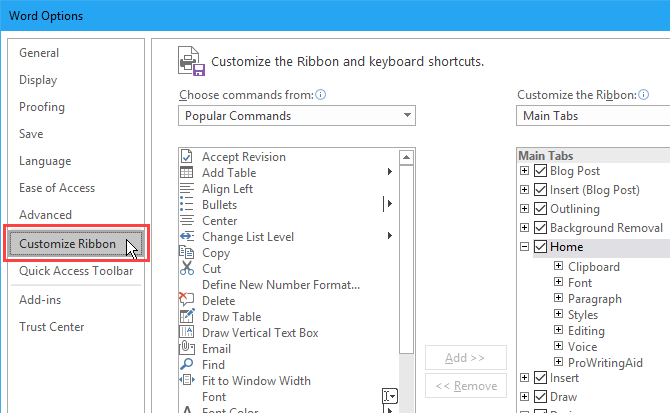
Tai napsauta hiiren kakkospainikkeella nauhaa ja valitse Mukauta nauha.
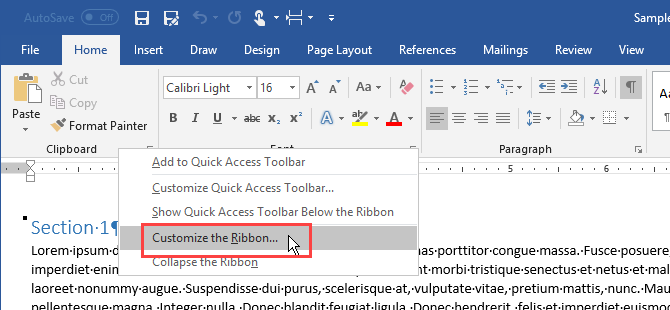
Varmista Päävälilehdet on valittu Mukauta nauha avattava luettelo oikealla.
Tarkista sitten Kehittäjä ruutu luettelossa.
Klikkaus kunnossa tallentaaksesi muutoksen.

Mitä voit tehdä Microsoft Office -sovellusten Kehittäjä-välilehdellä?
Voit käyttää Kehittäjä -välilehdellä Microsoft Office -välilehti, jolla luodaan täytettävää lomaketta Wordiin, luodaan ja tallennetaan makroja toistuvien tehtävien automatisoimiseksi ja suojataan asiakirjaa muokattavilta.
Luo täytettävä lomake Microsoft Word -kehittäjä-välilehdellä
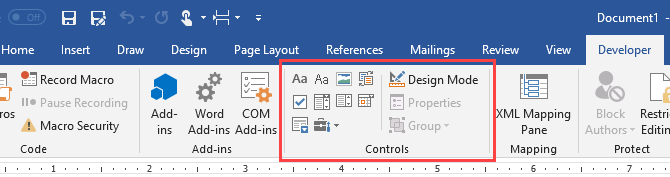
Voit käyttää Microsoft Wordia luoda lomakkeita, jotka käyttäjät voivat täyttää tietokoneellaan Tee täytettävä lomake Word 2016: ssa ja kerää tiedot helpostiLomakkeiden ei tarvitse olla ruma. Näytämme sinulle, miten luoda houkutteleva täytettävä lomake Microsoft Word 2016 -sovelluksella. Olet valmis ja valmis keräämään tietoja nopeasti. Lue lisää . Ei paperia tarvita. Ehkä haluat saada palautetta työpaikallasi pidetystä kokouksesta. Tai ehkä haluat tietää, millaista ruokaa ihmiset haluavat järjestämässäsi tapahtumassa.
Käytä ohjaimet kohta Kehittäjä -välilehdessä Wordiin lisätäksesi pudotusluettelot, valintaruudut, tekstiruudut ja jopa rakennuspalikat.
Luo ja tallenna makroja Microsoft Word- ja Microsoft Excel Developer -välilehdellä
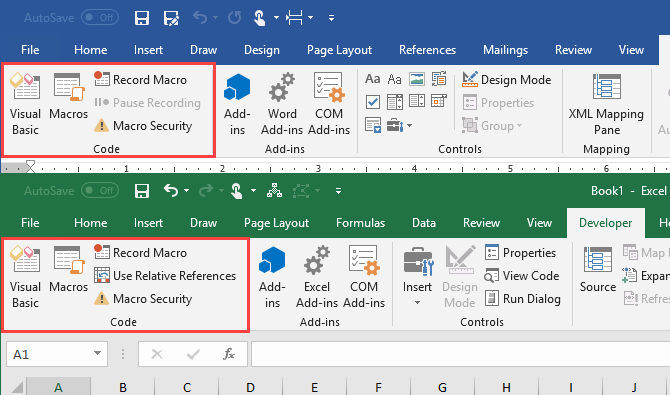
Microsoft Wordin ja Microsoft Excelin makrot tarjoavat helpon tavan automatisoida toistuvat tehtävät ja säästää aikaa. Käytä Koodi kohta Kehittäjä välilehti tallenna makro Wordissa tai Excelissä tai kirjoita mukautettuja makroja Visual Basic for Applications (VBA) -sovelluksella.
Voit esimerkiksi käyttää makroa Lähetä sähköpostia Excelistä Kuinka sähköpostit lähetetään Excel-taulukosta VBA-skriptejä käyttämälläKoodimallimme auttaa sinua määrittämään automatisoidut sähköpostit Excelissä käyttämällä CDO- ja VBA-komentosarjoja. Lue lisää tai integroida Excel-tiedot Word-asiakirjaan Kuinka integroida Excel-tiedot Word-asiakirjaanTyöviikon aikana on todennäköisesti paljon kertoja, että joudut kopioimaan ja liittämään tietoja Excelistä Wordiin tai päinvastoin. Näin ihmiset laativat usein kirjallisia raportteja ... Lue lisää .
Hallinnoi lisäosia Microsoft Word- ja Microsoft Excel Developer -välilehdellä
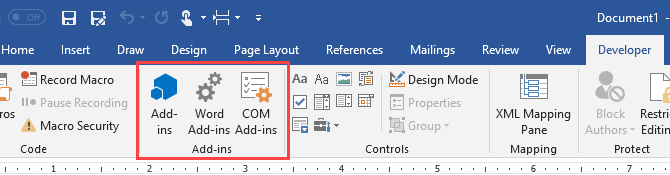
Microsoft Word ja Microsoft Excel ovat molemmat monipuolisia ohjelmia, mutta voit lisätä entistä enemmän ominaisuuksia ja komentoja lisäosien avulla.
- painikkeet Apuohjelmia kohta Kehittäjä -välilehdessä voit etsiä ja asentaa uusia lisäosia ja hallita niitä.
Rajoita muokkausta asiakirjassa Microsoft Word Developer -välilehdellä
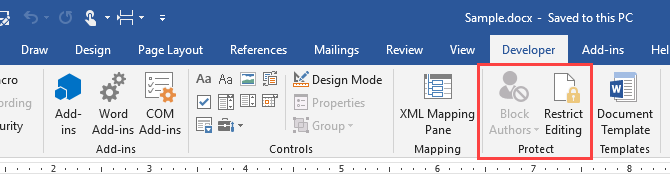
Suojella osa Kehittäjä -välilehdessä Microsoft Wordin avulla voit rajoittaa muokkaamista Word-asiakirjoissa.
Kun teet yhteistyötä asiakirjojen kanssa, saatat ehkä estää muita tekemästä muutoksia asiakirjaan paitsi kommenttien lisäämisen. Voit myös antaa muiden muuttaa vain tiettyjä asiakirjan osia.
Estä kirjoittajat -painike on käytettävissä vain, kun asiakirjasi on tallennettu jaettuun työtilaan, kuten Microsoft SharePoint.
Käytä Visual Basic for Applications (VBA) -koodia käyttämällä Microsoft Word- ja Microsoft Excel Developer -välilehteä
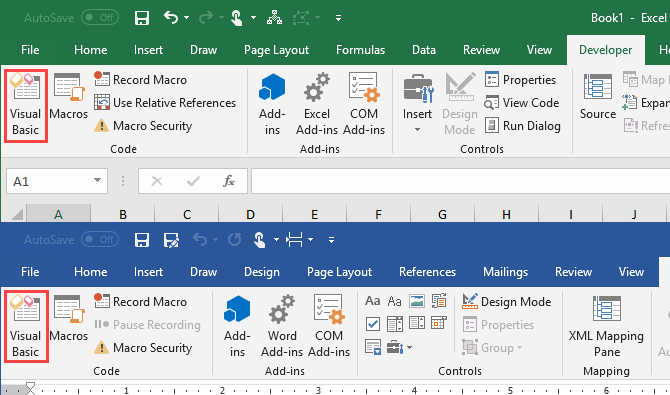
Visual Basic for Applications (VBA) on Microsoft Office -ohjelmien ohjelmointikieli, jonka avulla voit tehdä edistyneitä tehtäviä. Voit esimerkiksi luoda makroja ja edistyneitä muotoja, näyttää viestiruudun ja vastata asiakirjan toimintoon.
Sinä pystyt oppia ohjelmoinnin perusteet VBA: lla Excel VBA -ohjelmoinnin opas aloittelijoilleVBA on Microsoft Office -työkalu. Voit käyttää sitä automatisoida tehtäviä makroilla, asettaa laukaisevia ja paljon muuta. Esittelemme sinulle Excel-visuaalisen perusohjelmoinnin yksinkertaisella projektilla. Lue lisää ja Lisää VBA-makrosi mukautettuun työkalupalkkiin Kuinka luoda mukautettu Excel-työkalurivi VBA-makroistaOletko valmis lataamaan Microsoft Excelin tuottavuuden? Muokattu työkalurivi voi tehdä juuri sen. Osoitamme sinulle, kuinka kaikki Excel-makrot asetetaan ulottuvillesi. Lue lisää Microsoft Excel- tai Microsoft Word Ribbon -sovelluksessa.
Työskentele XML-tiedoston kanssa Microsoft Excel -kehittäjä-välilehdessä
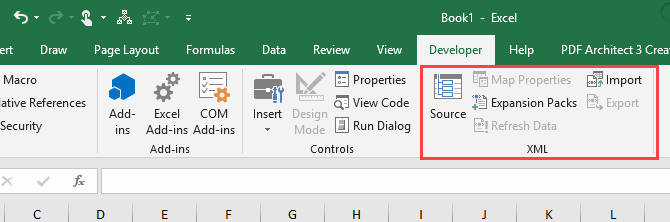
Laajennettava merkintäkieli (XML) on merkintäkieli, jonka avulla voit koodata asiakirjoja muodossa, jonka lukevat koneet, mutta myös ihmiset. XML on yleinen muoto, jota käytetään jäsenneltyjen asiakirjojen luomiseen, erityisesti verkkoa varten.
XML on kuin HTML, mutta voit luoda omia räätälöityjä tunnisteita, tietorakenteita ja kaavioita. Microsoft Word- ja Microsoft Excel-tiedostojen tiedostomuoto on XML.
XML-osio Kehittäjä -välilehdessä Microsoft Excelissä voit tuoda XML-tietoja muista sovelluksista. Ja voit viedä tietoja Excelistä muihin sovelluksiin.
Lisätietoja siitä, mitä voit tehdä XML: n avulla Excelissä, on Microsoftin sivulla, Katsaus XML: ään Excelissä.
Microsoft Office Ribbon -välilehteiden mukauttaminen edelleen
Voit myös mukauta nauha Microsoft Office -ohjelmissa Kuinka optimoida Office 2016 -nauha tai valikkorajapintaEtsitkö usein valikkokohteita Microsoft Office -sovelluksessa? On aika järjestää ja mukauttaa Ribbon-valikko henkilökohtaisia tarpeitasi varten. Yllätät kuinka joustava ja helppo se on! Lue lisää lisäämällä komentoja olemassa oleviin välilehtiin, lisäämällä uusia välilehtiä ja järjestämällä välilehtiä ja niiden ryhmiä uudelleen. Joten jos käytät Kehittäjä-välilehteä usein, voit siirtää sen helpompaan sijaintiin nauhassa. Katso meidän opas Excel-nauhan hallintaan Kuinka hallita Excel-nauhaa: 4 keskeistä vinkkiä, jotka sinun pitäisi tietääExcel-nauha on keskellä mitä teet tässä taulukkolaskentaohjelmassa. Seuraa näitä vinkkejä hallitaksesi Excel-nauhaa. Lue lisää yhtä hyvin.
Lori Kaufman on freelance-teknikko, joka asuu Sacramentossa, Kaliforniassa. Hän on gadget ja tech-geek, joka rakastaa kirjoittaa ohjeartikkeleita monista aiheista. Lori rakastaa myös mysteerien lukemista, ristipistoja, musiikkiteatteria ja tohtori Who: tä. Ota yhteyttä Loriin LinkedInissä.


